
Einführung
Das Verständnis des Stromverbrauchs Ihres PCs ist entscheidend für die Optimierung sowohl der Energieeffizienz als auch der Haltbarkeit der Hardware. Mit Windows 11 haben Sie Zugriff auf mehrere effektive Tools, um den Stromverbrauch Ihres Computers zu überwachen. Das Bewusstsein für den Energieverbrauch Ihres Geräts trägt nicht nur zur Senkung der Energiekosten bei, sondern hilft auch, die Systemleistung zu verbessern. Darüber hinaus kann regelmäßiges Monitoring ungewöhnliche Stromverbrauchsmuster identifizieren, die auf potenzielle Hardwareprobleme hinweisen könnten. In diesem Artikel werden wir die verschiedenen Methoden zur Überprüfung und Optimierung des Stromverbrauchs Ihres PCs in Windows 11 erkunden, einschließlich integrierter Dienstprogramme, Drittanbieter-Software und nützlicher Tipps zur Steigerung der Energieeffizienz.

Warum den Stromverbrauch überwachen?
Die Überwachung des Stromverbrauchs Ihres PCs dient mehreren Zwecken. Der wichtigste ist das Potenzial zur Senkung der Stromkosten, indem Sie Anwendungen oder Prozesse identifizieren, die übermäßig viel Strom verbrauchen, und so unnötige Programme schließen oder energieeffiziente Alternativen wählen können. Außerdem trägt die Überwachung des Stromverbrauchs erheblich zur Erhaltung der Gesundheit der Computerkomponenten bei. Die Überlastung der Systemressourcen kann zu Überhitzung führen, was letztendlich die Lebensdauer Ihrer Hardware verkürzt. Die Überwachung des Stromverbrauchs spielt auch eine entscheidende Rolle bei der Verbesserung der Gesamtleistung des Systems, insbesondere wenn Benutzer anspruchsvolle Software ausführen oder Multitasking betreiben. Indem Sie über den Stromverbrauch informiert bleiben, können Sie Entscheidungen treffen, die Ihrer finanziellen Situation zugutekommen und den Betrieb Ihres Geräts verbessern.
Integrierte Windows 11-Tools zur Messung des Stromverbrauchs
Windows 11 ist mit einer Vielzahl integrierter Tools ausgestattet, um den Stromverbrauch effektiv zu überwachen. Diese Tools bieten bequeme Lösungen, um Ihnen zu helfen, zu verstehen, wie Ihr Computer Energie nutzt.
Verwendung des Task-Managers
Einer der einfachsten Methoden zur Messung des Stromverbrauchs ist über den Task-Manager. Hier ist eine kurze Anleitung zur Verwendung:
1. Drücken Sie Strg + Umschalt + Esc, um den Task-Manager zu öffnen.
2. Klicken Sie auf ‘Mehr Details’, falls noch nicht erweitert.
3. Navigieren Sie zur Registerkarte ‘Prozesse’, um die Spalten ‘Energieverbrauch’ und ‘Energieverbrauchstrend’ anzuzeigen, die Echtzeitdaten zum Stromverbrauch jeder aktiven Anwendung bereitstellen.
Der Task-Manager bietet einen schnellen Überblick und dient als hervorragendes Tool zur Identifizierung stromfressender Anwendungen und Prozesse.
Zugriff auf Energie- & Batterieeinstellungen
Die Energie- & Batterieeinstellungen bieten eine weitere eingebaute Option:
1. Öffnen Sie ‘Einstellungen’ über Win + I.
2. Navigieren Sie zu ‘System’ und wählen Sie ‘Energie & Batterie’.
3. Überprüfen Sie die Stromverbrauchsdaten über einen bestimmten Zeitraum. Hier können Sie auch die Energiemoduseinstellungen für Effizienz oder maximale Leistung anpassen.
Diese Tools bieten grundlegende Einblicke in den Stromverbrauch, ohne zusätzliche Software zu benötigen.
Erstellen und Analysieren von Windows 11-Energieberichten
Über die integrierten Tools hinaus ermöglicht Ihnen Windows 11 die Erstellung detaillierter Energieberichte, die tiefere Einblicke in den Stromverbrauch bieten. Solche Berichte eignen sich für eine gründliche Analyse.
Um einen Energiebericht zu erstellen:
1. Öffnen Sie die Eingabeaufforderung als Administrator (cmd, Rechtsklick, ‘Als Administrator ausführen’).
2. Geben Sie powercfg /energy ein und drücken Sie die Eingabetaste.
3. Ein 60-sekündiges Energieaudit wird durchgeführt, wodurch eine energy-report.html-Datei erstellt wird.
Finden Sie den Bericht im angegebenen Verzeichnis, das in der Eingabeaufforderung angezeigt wird. Der Bericht beschreibt verschiedene Aspekte und potenzielle Ineffizienzen im Stromverbrauch, was hilft, Systemkomponenten und Anwendungen zu identifizieren, die den Energieverbrauch erheblich beeinflussen.

Drittanbieter-Softwareoptionen zur Überwachung des Stromverbrauchs
Für Benutzer, die eine detaillierte Analyse wünschen, bietet Drittanbieter-Software robuste Überwachungsmöglichkeiten für Windows 11.
Funktionen beliebter Tools
Tools wie HWMonitor, BatteryMon und Open Hardware Monitor bieten umfassende Überwachung, einschließlich:
– Echtzeit-Stromverbrauchsüberwachung für Komponenten wie CPU, GPU und Festplatten.
– Grafische Darstellungen der Verbrauchstrends.
– Warnungen bei ungewöhnlichen Nutzungsmustern und anpassbare Schwellenwerte.
Diese Tools bieten erweiterte Dateninformationen, die besonders nützlich sind für technisch versierte Benutzer, die die Effizienz ihres Systems optimieren möchten.
Schritt-für-Schritt-Anleitung zur Einrichtung
Die Einrichtung von HWMonitor umfasst beispielsweise:
1. Herunterladen von der offiziellen Website.
2. Fortfahren mit der Installation gemäß den Anweisungen.
3. Starten Sie die Software, um die Überwachung zu beginnen.
4. Überprüfen Sie die Daten auf dem Dashboard, die Spannungs-, Temperatur- und Stromverbrauchsmetriken für verschiedene Hardwarekomponenten enthalten.
Die Nutzung dieser Softwarelösungen bietet ein umfassendes Verständnis des gesamten Stromverbrauchs Ihres Systems.
Tipps zur Optimierung der Energieeffizienz in Windows 11
Die Steigerung der Energieeffizienz verlängert nicht nur die Akkulaufzeit, sondern verbessert auch die Systemleistung. Hier sind einige umsetzbare Tipps:
Anpassen der Windows-Einstellungen
- Aktivieren Sie den Batteriesparer über Einstellungen > System > Energie & Batterie. Dies reduziert die Hintergrundaktivitäten, wenn der Akku fast leer ist.
- Verringern Sie die Bildschirmhelligkeit und verkürzen Sie die Dauer des Energiesparmodus in den Anzeigeeinstellungen, um zusätzliche Einsparungen zu erzielen.
Verwaltung ressourcenintensiver Anwendungen
- Überprüfen Sie regelmäßig den Task-Manager, um Anwendungen mit hohem Stromverbrauch zu identifizieren, und beenden Sie sie, wenn sie nicht benötigt werden.
- Deaktivieren Sie bestimmte Startanwendungen über die Registerkarte ‘Start’ im Task-Manager, um unnötigen Stromverbrauch zu vermeiden.
Durch die Umsetzung dieser Strategien können Benutzer eine verbesserte Energieeffizienz erreichen, was zu einer verlängerten Systemleistung und Energieeinsparungen führt.
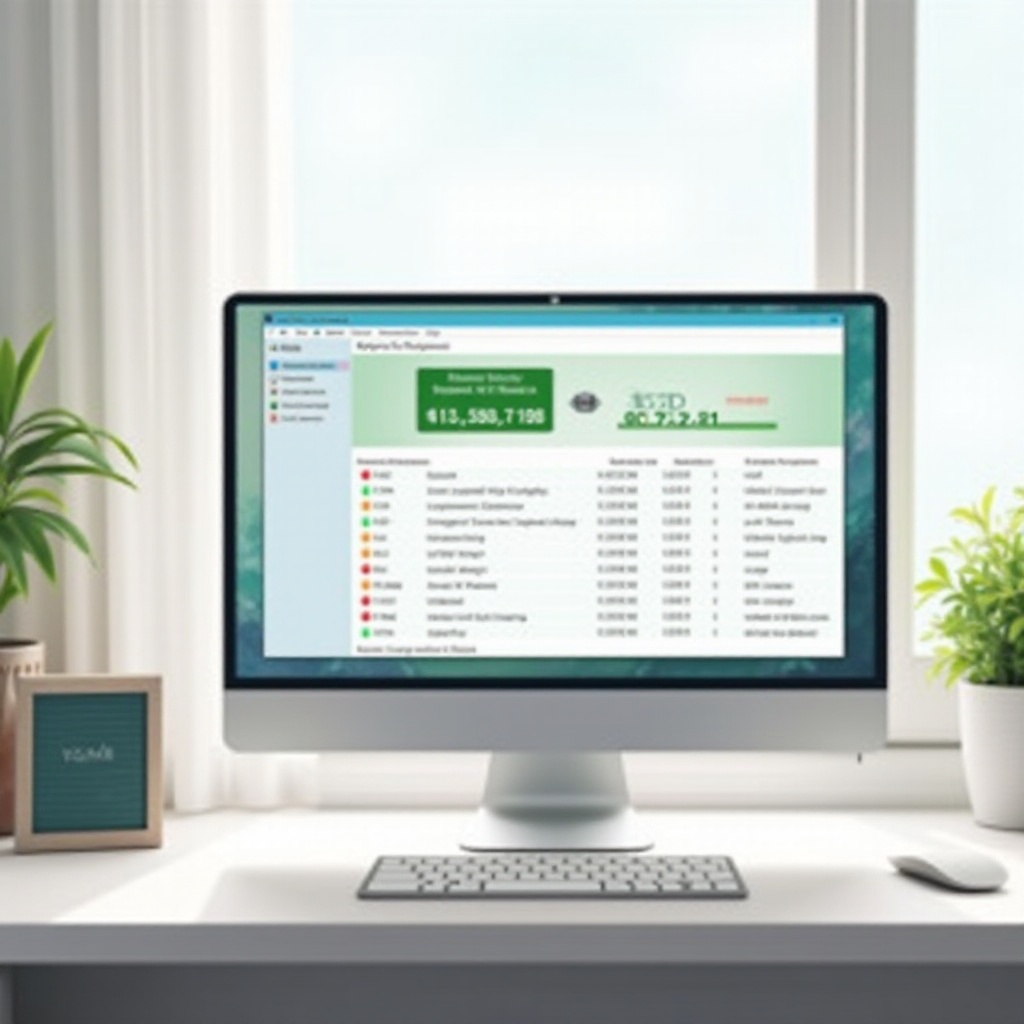
Schlussfolgerung
Die regelmäßige Überwachung und Optimierung des Stromverbrauchs Ihres PCs in Windows 11 ist mit den integrierten Ressourcen und Drittanwendungen einfach. Indem Sie den Energieverbrauch besser kennen und kontrollieren, maximieren Sie die Lebensdauer der Hardware, senken die Energiekosten und verbessern die Gesamtleistung Ihres Systems. Proaktives Prüfen des Stromverbrauchs gewährleistet Effizienz, was letztendlich Ihre Computernutzung verbessert.
Häufig gestellte Fragen
Wie genau sind die integrierten Windows-Tools zur Messung des Stromverbrauchs?
Eingebaute Werkzeuge wie der Task-Manager bieten einen allgemeinen Überblick und sind für gelegentliche Überwachung ausreichend. Für detaillierte Einblicke werden Drittanbieter-Tools empfohlen.
Was ist das beste Drittanbieter-Tool zur Überwachung des Stromverbrauchs?
HWMonitor und Open Hardware Monitor sind bekannt für ihre detaillierte Analyse und benutzerfreundliche Oberfläche.
Kann die Optimierung des Stromverbrauchs die Lebensdauer meines PCs verlängern?
Ja, die Optimierung des Stromverbrauchs kann den Verschleiß der Komponenten verringern und möglicherweise die Lebensdauer Ihres PCs verlängern.
